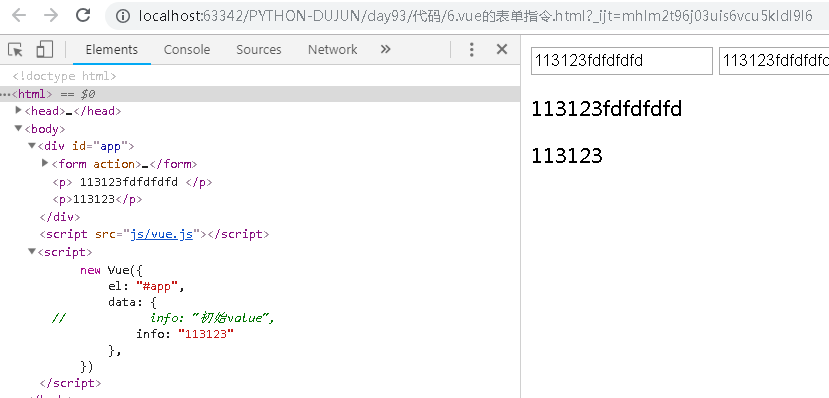Python-WEB -VUE初识 + webstorm
# vue可以干哪些事
# 将数据渲染到指定区域(数据可以是后台获取,也可以由前台自己产生)
# 可以与页面完成基于数据的交互方式
三大主流框架之一:Angular React Vue
先进的前端设计模式:MVVM
可以完全脱离服务器端,以前端代码复用的方式渲染整个页面:组件化开发
# 1.整合了Angular React框架的优点(第一手API文档是中文的)
# 2.单页面应用(得益于vue的组件化开发 => 前台代码的复用)
# 3.虚拟DOM(提高操作DOM的效应)
# 4.数据的双向绑定
special -- 特点
单页面web应用
数据驱动
数据的双向绑定
虚拟DOM
<div id="app">
{{ }}
</div>
<script src="js/vue.min.js"></script>
<script>
new Vue({
el: '#app'
})
</script>
-
-
生产版本:
new Vue({
el: '#app'
})
// 实例与页面挂载点一一对应
// 一个页面中可以出现多个实例对应多个挂载点
// 实例只操作挂载点内部内容
<div id='app'>
{{ msg }}
</div>
<script>
var app = new Vue({
el: '#app',
data: {
msg: '数据',
}
})
console.log(app.$data.msg);
console.log(app.msg);
</script>
<!-- data为插件表达式中的变量提供数据 -->
<!-- data中的数据可以通过Vue实例直接或间接访问-->
<body>
<div id="app">
{{ msg }}
</div>
</body>
<script src="js/vue.js"></script>
<script>
// Vue实例会根据数据产生虚拟DOM,最终替换掉挂载点的真实DOM(不要挂在到body上)
var app = new Vue({
el: '#app',
data: {
msg: "今晚嘿嘿"
}
});
// 如果需要使用vue对象(实例), 那么久可以接受Vue创建的结果, 反之就不需要接收
console.log(app);
console.log(app.$attrs); // vue实例的变量都是以$开头
console.log(app.$el);
console.log(app.$data.msg);
console.log(app.msg);
// app对象 = new Vue()实例 = 标签div#app组件
</script>
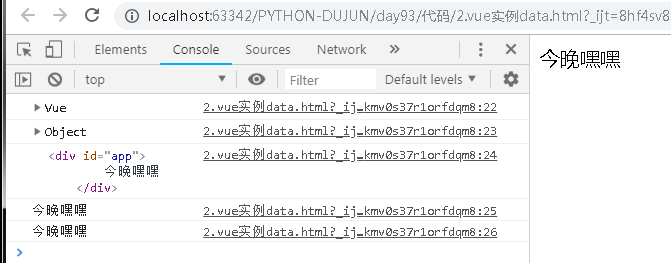
<style>
.box { background-color: orange }
</style>
<div id='app'>
<p class="box" v-on:click="pClick">测试</p>
<p class="box" v-on:mouseover="pOver">测试</p>
</div>
<script>
var app = new Vue({
el: '#app',
methods: {
pClick () {
// 点击测试
},
pOver () {
// 悬浮测试
}
}
})
</script>
<!-- 了解v-on:为事件绑定的指令 -->
<!-- methods为事件提供实现体-->
<div id="app">
<input type="text" v-model="a">
<input type="text" v-model="b">
<div>
{{ c }}
</div>
</div>
<script>
// 一个变量依赖于多个变量
new Vue({
el: "#app",
data: {
a: "",
b: "",
},
computed: {
c: function() {
// this代表该vue实例
return this.a + this.b;
}
}
})
</script>
<div id="app">
<input type="text" v-model="ab">
<div>
{{ a }}
{{ b }}
</div>
</div>
<script>
// 多个变量依赖于一个变量
new Vue({
el: "#app",
data: {
ab: "",
a: "",
b: "",
},
watch: {
ab: function() {
// 逻辑根据需求而定
this.a = this.ab[0];
this.b = this.ab[1];
}
}
})
</script>
<div id='app'>
${ msg }
</div>
<script>
new Vue({
el: '#app',
data: {
msg: 'message'
},
delimiters: ['${', '}']
})
</script>
生命周期钩子
-
-
钩子函数: 满足特点条件被回调的方法
new Vue({ el: "#app", data: { msg: "message" }, beforeCreate () { console.log("实例刚刚创建"); console.log(this.msg); }, created () { console.log("实例创建成功, data, methods已拥有"); console.log(this.msg); }, mounted () { console.log("页面已被vue实例渲染, data, methods已更新"); } // 拿到需求 => 确定钩子函数 => 解决需求的逻辑代码块 })
<div id="app">
<!-- 插值表达式 -->
<p>{{ msg }}</p>
<!-- eg:原文本会被msg替换 -->
<p v-text='msg'>原文本</p>
<!-- 可以解析带html标签的文本信息 -->
<p v-html='msg'></p>
<!-- v-once控制的标签只能被赋值一次 -->
<p v-once>{{ msg }}</p>
</div>
<script type="text/javascript">
// 指令: 出现在html标签中可以被vue解析处理的全局属性
new Vue({
el: "#app",
data: {
msg: "message"
}
})
</script>
<body>
<div id="app">
<p>{{ info }}</p>
<!-- v-text 为vue的文本指令 ="info" , info为vue实例data中的一个变量 -->
<p v-text="info"></p>
<p v-text="msg"></p>
<p v-html="res"></p>
</div>
</body>
<script src="js/vue.js"></script>
<script>
new Vue({
el: "#app",
data: {
info: "插值表达式",
msg: "文本指令",
res: "<b>加粗的文本</b>"
}
})
</script>
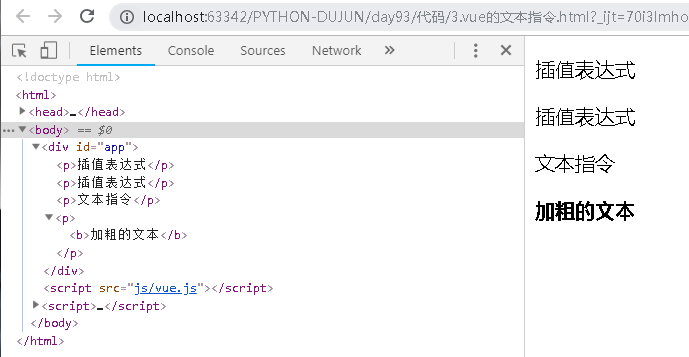
属性指令
<body>
<div id="app">
<!-- v-bind:属性 = "变量" -->
<!-- 如果abc自定义属性被v-bind:指令绑定了,后面的值也会成为vue变量, 如果就想是普通字符串, 再用''包裹 -->
<!-- : 就是 v-bind: 的简写方式 (1.常用 2.一定且只操作属性)-->
<p v-bind:abc="'abc'" v-bind:title="h_info" :def="hehe">abc</p>
<!--最常用的两个属性 class | style-->
<!--class-->
<p :class="a"></p> <!-- 单类名 -->
<p :class="[a, b]"></p> <!-- 多类名 -->
<p :class="{c: d}"></p> <!-- 了解: c为类名,是否起作用取决于d值为true|false 开关类名 -->
<!--style-->
<p :style="s1"></p> <!-- s1为一套样式 -->
<p :style="[s1, s2, {textAlign: ta}]">12345</p><!-- 了解: s1,s2均为一套样式, ta是一个变量,专门赋值给textAlign("text-align") -->
</div>
</body>
<script src="js/vue.js"></script>
<script>
new Vue({
el: "#app",
data: {
h_info: "悬浮提示",
hehe: "呵呵",
a: 'active',
b: 'rule',
d: false,
s1: { // 样式1: 值1, ..., 样式n: 值n
width: '200px',
height: '200px',
background: 'red'
},
s2: {
borderRadius: '50%'
},
ta: 'center'
}
})
</script>
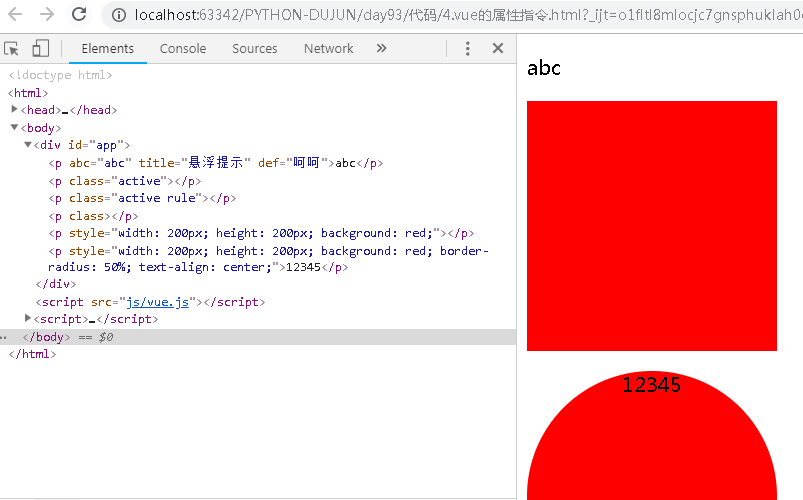
<body>
<div id="app">
<!-- v-on:事件 = "变量 简写 @ -->
<!-- 事件绑定的变量可以在data中赋值,但建议在methods中赋值 -->
<p v-on:click="fn1">11111111111111</p>
<p @click="fn2">22222222222222</p>
<!--vue事件的绑定可以传自定义参数-->
<p @click="fn3(333)">3333333333333333</p>
<!--vue事件的绑定不传自定义参数, 默认将事件对象传过去了-->
<p @click="fn4">4444444444444444</p>
<!--vue事件的绑定传自定义参数, 还要将事件对象传过去了, 要明确传$event-->
<p @click="fn5(555, $event)">5555555555555555</p>
</div>
</body>
<script src="js/vue.js"></script>
<script>
new Vue({
el: "#app",
data: {
// 事件在data中提供一个函数地址,可以实现事件
fn1: function () {
console.log("11111111111111")
}
},
// 事件尽量(要求)都放在vue实例的methods中
methods: {
fn2: function () {
console.log("22222222222222")
},
fn3 (arg) { // ES6语法
console.log(arg)
},
fn4: function (ev) {
console.log(ev)
},
fn5: function (arg, ev) {
console.log(arg)
console.log(ev)
},
}
})
</script>
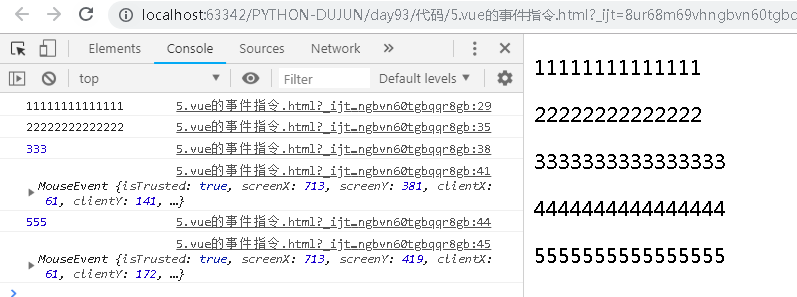
<body>
<div id="app">
<!-- v-model = "变量" 本质操作的就是表单元素的value -->
<!--v-model就是完成数据的双向绑定-->
<form action="">
<input type="text" v-model="info"> <!-- info变量就是代表输入框的value -->
<input type="text" v-model="info">
</form>
<p> {{ info }} </p>
<!--v-once只会被赋值一次,就不再改变,并且要结合插值表达式使用-->
<p v-once="info">{{ info }}</p>
</div>
</body>
<script src="js/vue.js"></script>
<script>
new Vue({
el: "#app",
data: {
// info: "初始value",
info: ""
},
})
</script>
-vue项目创建
-装上node.js
-装vue脚手架
-vue create 项目名
-ide:前端开发,webstorm,pychram,idea,goland,php
-用pycharm跑vue的项目
-
-目录介绍
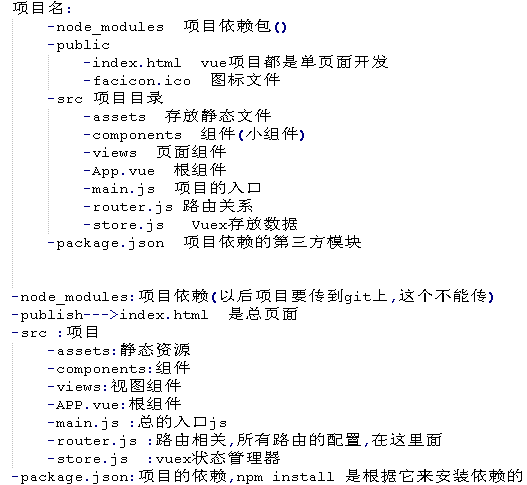
-每个组件通常有三部分:template:html相关,style:样式 ,script:js代码
-创建组件
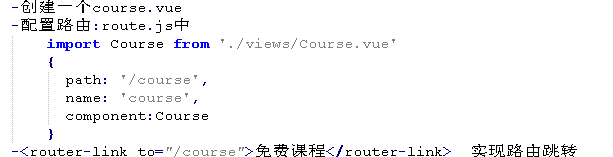
-创建一个course.vue
-配置路由:route.js中
import Course from './views/Course.vue'
{
path: '/course',
name: 'course',
component:Course
}
-<router-link to="/course">免费课程</router-link> 实现路由跳转
-显示数据
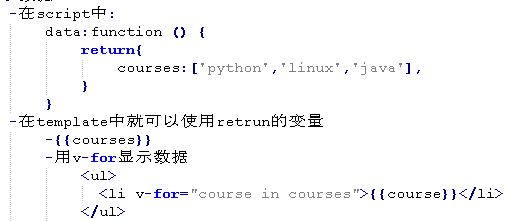
-在script中:
data:function () {
return{
courses:['python','linux','java'],
}
}
-在template中就可以使用retrun的变量
-{{courses}}
-用v-for显示数据
<ul>
<li v-for="course in courses">{{course}}</li>
</ul>
-与后台交互
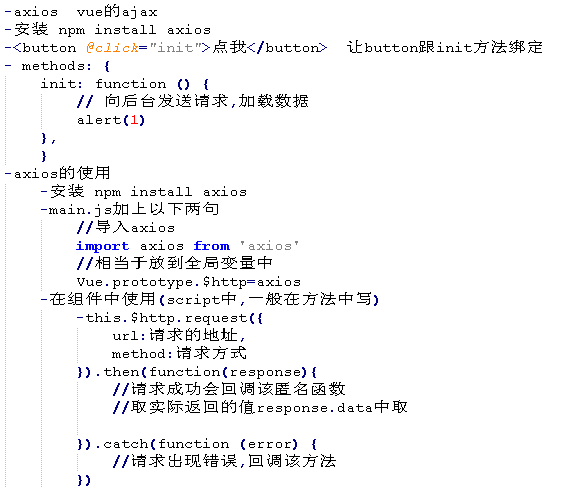
-element-ui
-安装 npm i element-ui -S
-使用:
1 在main.js中
import ElementUI from 'element-ui';
import 'element-ui/lib/theme-chalk/index.css';
Vue.use(ElementUI);
2 从官网上copy代码,粘贴,修改
-图片绑定
//item是js中的一个变量
<img :src="item" >
Webstorm安装、破解、使用
https://www.cnblogs.com/hskw/p/9294860.html